为什么Android上需要备份SD卡?不同的人有不同的原因。也许您想升级、root 或格式化您的 Android 手机,或者定期备份 SD 卡。无论您有多少理由,都有一个共同的目标:您不想丢失 Android SD 卡上的数据。我们在本文中提供了4种有效的Android SD卡备份方法,希望能够帮助您解决如何在Android上备份SD卡。

Android SD 卡备份应用程序- Samsung Messages Backup是一款为用户提供的专业备份工具。它可以一键将您的 Android SD 卡备份到计算机,因此您无需等待很长时间。通过简单的步骤,您就可以快速实现Android SD卡备份。此外,您可以使用此 Android SD 卡备份应用程序轻松管理计算机上的文件。
在此处下载 Android SD 卡备份应用程序。
如果您渴望将 Android SD 卡中的所有数据备份到计算机或平板电脑,本部分将向您展示如何使用 Android SD 卡备份应用程序以最简单的方式备份 Android 上的 SD 卡。有了这个软件,您再也不用担心备份数据组了。
步骤 1. 下载并安装 Android SD 卡备份应用程序
最重要的是,请在您的计算机或平板电脑上下载并安装 Android SD 卡备份应用程序。然后启动它。选择“ Android Assistant ”模块来访问Android SD卡备份。
步骤 2. 将 Android 手机连接到 PC
- 其次,使用 USB 线将包含 SD 卡的 Android 手机连接到计算机。 Android SD 卡备份应用程序将快速检测您的 Android 设备。
- 不要忘记在 Android 设备上启用 USB 调试。连接后,您可能会看到如下界面。

步骤 3. 一键备份 Android 上的 SD 卡
- 请转到顶部菜单上的“超级工具包”,然后点击“备份”选项。在弹出的窗口中,您可以看到Android手机上的所有内容都被选中。
- 最后,单击底部的“备份”图标。该应用程序将开始在 Android 上备份 SD 卡。此备份过程将在几分钟内完成。

延伸阅读: Android应用程序可以转移到SD卡吗?当然!让我们看看如何 将 Android 应用程序传输到 SD 卡。
为了数据安全,有些用户希望将Android备份到SD卡。如何轻松地将Android备份到SD卡?使用 Android SD 卡备份应用程序可以轻松解决此问题。有了它,Android手机上的联系人、通话记录、消息等都可以快速备份到SD卡上。
步骤 1. 启动 Android SD 卡备份并将 Android 连接到 PC
当您在计算机上安装 Android SD 卡备份应用程序时,请双击启动该应用程序。并通过 USB 线将您的 Android 手机连接到 PC。
步骤 2. 将 SD 卡插入 PC
然后使用 SD 卡读卡器将 SD 卡插入计算机。您的 SD 卡将作为计算机上的外部驱动器。
步骤 3. 将 Android 数据备份到 SD 卡
- 接下来,在“我的设备”选项卡上,单击要备份的 Android 手机的类别,然后单击顶部菜单上的“导出”图标。并且您需要选择您的SD卡作为存储位置。
- 稍后,Android数据将备份到SD卡上。

另请参阅:如果需要,您可以详细查看如何将Android备份到SD卡。
SD 卡恢复 -三星数据恢复不仅可以从 Android SD 卡恢复丢失的文件,还可以在计算机上备份 SD 卡。更重要的是,这个应用程序支持Android手机上的多种类型的数据。因此,您可以使用 SD 卡恢复,通过几个步骤从 Android 上的 SD 卡备份联系人、通话记录、照片、视频、音乐和文档等。
步骤1.下载SD卡恢复
首先,请在计算机上下载SD卡恢复,然后在计算机上安装并运行该程序。
步骤 2. 将 SD 卡插入计算机
接下来,选择“ SD 卡恢复”选项卡,您需要使用 SD 读卡器将 SD 卡插入计算机。 SD 卡恢复将在短时间内访问您的 SD 卡。然后点击“下一步”图标。

步骤3.备份SD卡
- 最后,在计算机上查看 SD 卡中的类别。您可以勾选第一个复选框以选择所有文件,然后点击“恢复”图标。
- SD 卡恢复将开始将数据从 Android SD 卡备份到计算机。
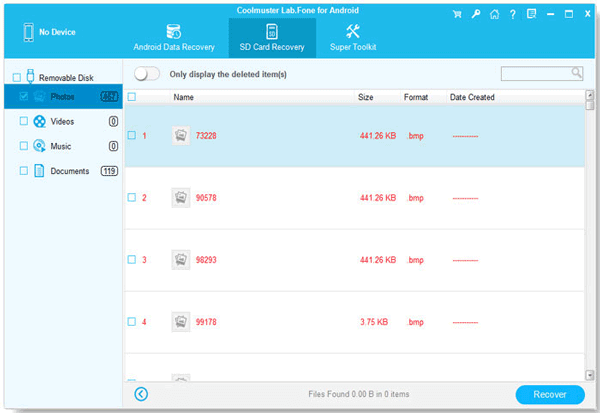
如果您注册了 Google 帐户,您将在 Google 上拥有 15 GB 的免费存储空间。因此,您可以利用该空间通过电脑将Android上的SD卡备份到Google Drive。这对每个人来说都是一种有用的方法。让我们来看看。
步骤 1. 下载并安装 Google 云端硬盘
在 Android 手机上,请从 Google Play 或官方网站下载并安装Google Drive 。
步骤2.使用Google帐户登录
安装完成后,请进入 Google Drive 并使用您的 Google 帐户登录。如果您是第一次使用Google Drive,请在第一个界面注册一个帐户。
步骤 3. 将 SD 卡文件备份到 Google Drive
完成后,您将在界面上看到“加号”按钮。单击它并选择“上传”选项。然后您可以从 SD 卡中选择文件。最后,点击右上角的“完成”图标,您的 Android 上的 SD 卡将备份到 Google Drive,无需电脑。

奖励:无意中删除了 SD 卡中的照片?您最好尽快从 SD 卡恢复已删除的照片。否则,它们将永久丢失。
在 Android 上使用 USB 数据线备份 SD 卡是另一种有用的方法。准备一根UAB线即可完成备份。但是,如果 Android 上的 SD 卡上有大量数据,这种方式将持续几分钟或几小时。所以当SD卡上的数据不大时,推荐使用这种方式。
步骤1.将Android手机连接到电脑
首先,您需要使用 USB 线将插入 SD 卡的 Android 手机连接到计算机。并允许您的计算机检查您的 Android 手机。
步骤 2. 导航至 SD 卡
连接后,进入桌面上的“此电脑”,然后导航到您的 Android 外置硬盘。您可以在计算机上看到SD卡中的所有文件。
步骤 3. 选择 SD 卡文件并备份
- 现在,您可以从计算机上的 SD 卡中选择文件,然后将其复制并粘贴到计算机上用于保存 SD 卡文件的文件夹中。
- 等待几分钟,所选文件将通过 USB 线从 SD 卡备份到计算机。
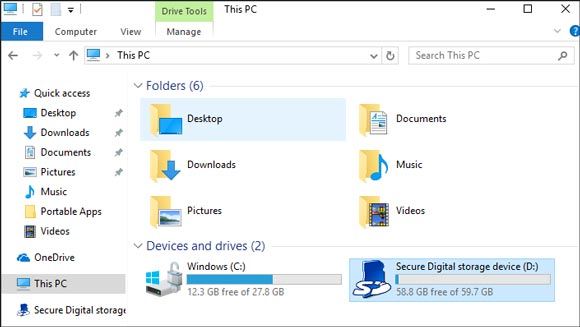
提示:如何格式化 Android SD 卡?
如果你想格式化你的Android SD卡,你最好准备一个SD卡读卡器。将SD卡插入读卡器,然后将读卡器插入电脑的USB端口。然后转到“此电脑”,您将在“设备和驱动器”下找到您的 SD 卡。然后右键单击并在列表中选择“格式”选项。它会快速擦除您的 SD 卡。
从这篇文章中,您可以了解在Android上备份SD卡的4种有效方法。您现在可以尝试使用它们在 Android 上备份 SD 卡。为了您的方便,您需要了解Android SD 卡备份应用程序- Samsung Messages Backup是具有整体数据类型的最快备份工具。最后,欢迎在评论部分写下您的建议或问题。
相关文章
Android 到 Android 传输 - 如何将数据从 Android 传输到 Android?
在 Android 设备上使用有效的 Pokemon Go Spoofer
2023 年如何将联系人从 Android 转移到 iPhone?
版权所有 © samsung-messages-backup.com 保留所有权利。